很多使用win10系统的用户发现,电脑进入睡眠模式以后,无法唤醒还一直处于黑屏状态,这是什么原因造成的呢?可能是系统电源管理和电源驱动发生冲突的后果,下面跟小编一起来看看
很多使用win10系统的用户发现,电脑进入睡眠模式以后,无法唤醒还一直处于黑屏状态,这是什么原因造成的呢?可能是系统电源管理和电源驱动发生冲突的后果,下面跟小编一起来看看解决方法吧。
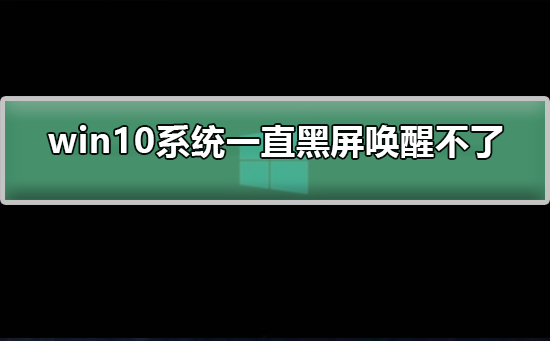
唤醒win10系统黑屏的方法
1、Windows+X(右键开始菜单),找到设备管理器,点进去
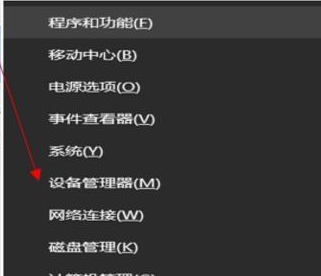
2、在设备管理器里面找到系统设备(点击前面箭头—扩展出列表→/>)
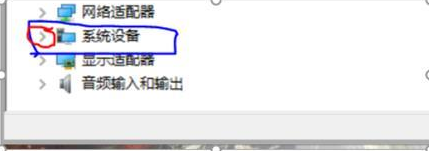
3、在列表中找到Intel(R)Management Engine Interface右击进入属性
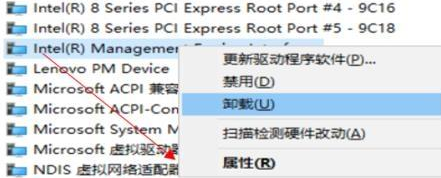
4、找到电源管理(取消打勾,确定)
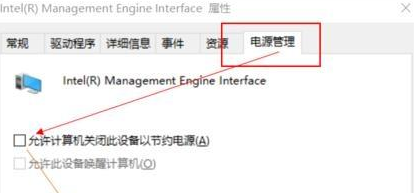
5、重新设置电源管理即可。
win10黑屏相关问题
win10系统启动安全模式后黑屏>>>
win101909黑屏怎么办>>>
以上就是系统家园为您带来的唤醒win10系统黑屏的方法,希望可以解决掉您的困惑。想了解更多的问题请收藏系统家园哟。欢迎您的查看。
